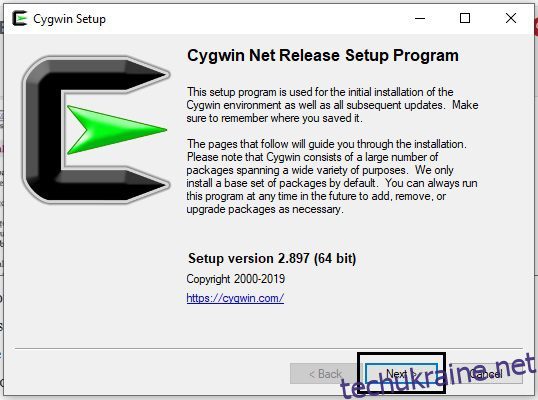Подобається Ansible, але вам цікаво, як запустити його в Windows?
Ansible є одним із найпопулярніших інструментів адміністрування конфігурації та автоматизації інфраструктури. Це допомагає автоматизувати налаштування/надання інфраструктури, розгортання програмного забезпечення та загальне керування інфраструктурою.
Ansible спочатку був доступний для Linux. Однак завдяки новому погляду Microsoft на відкрите програмне забезпечення, удосконаленням спільноти та прийняттю більш гнучкого методу розробки програмного забезпечення, орієнтованого на DevOps, підтримка Windows поступово наздоганяє темпи.
Хоча підтримка Windows вимагає трохи більше конфігурації, це не дуже погано після початкового налаштування. Є два можливі способи встановити його.
Використання Cygwin
Ви чули про Cygwin?
Це POSIX-сумісне середовище для роботи в Windows. Це означає, що ви можете запускати багато речей у Windows, що ви зазвичай робите в ОС на базі UNIX.
Якщо ви вперше чуєте про Cygwin, я б згадав їх офіційний веб-сайт щоб отримати більше розуміння.
Стандартне встановлення Cygwin не охоплює Ansible. Отже, ви повинні вибрати їх під час встановлення, як пояснюється нижче вручну.
- Завантажити Cygwin (Виберіть 32- або 64-розрядний пакет Cygwin відповідно до вашої системи)
- Запустіть інсталяційний файл Cygwin, який ви завантажили вище, і дотримуйтеся вказівок на екрані.
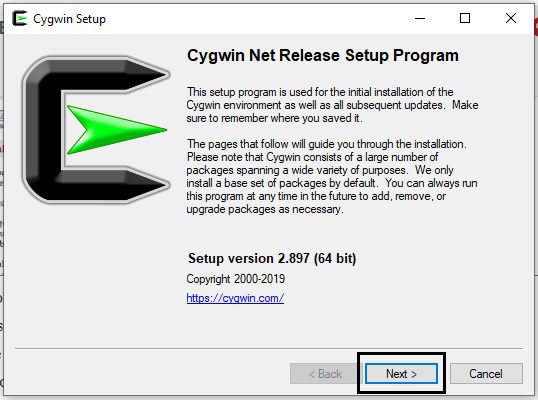
- Виберіть джерело завантаження як «Встановити з Інтернету».
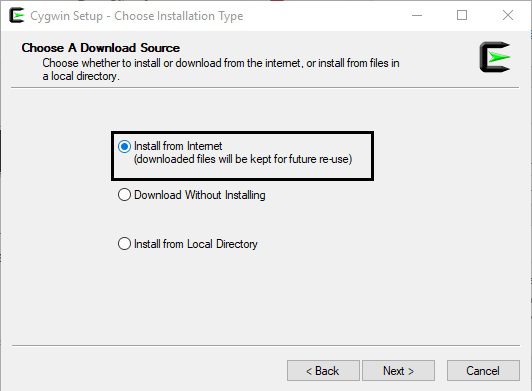
- Встановіть кореневий каталог, куди потрібно встановити програму
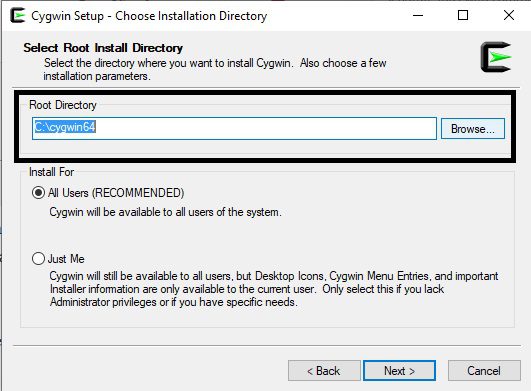
- Виберіть каталог, куди ви хочете встановити пакунки Cygwin
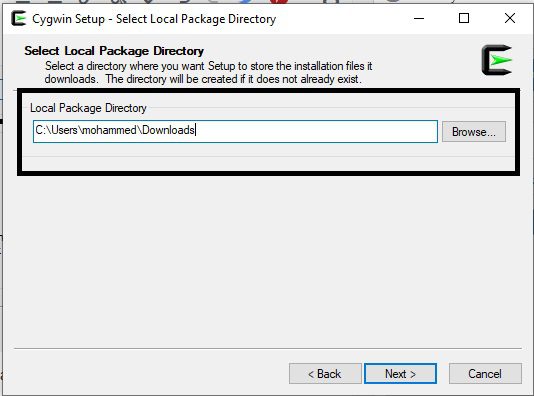
- Виберіть «Пряме підключення», якщо ви не використовуєте проксі.
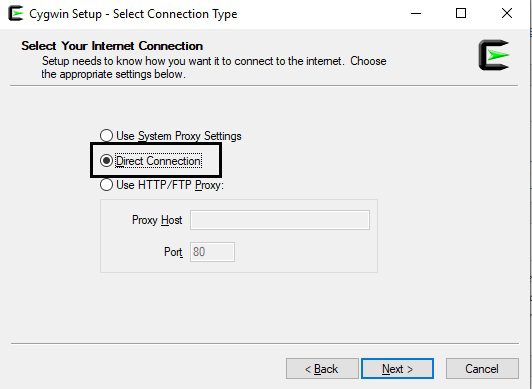
- Виберіть дзеркало, щоб завантажити пакети. Ви можете вибрати будь-який зі списку.
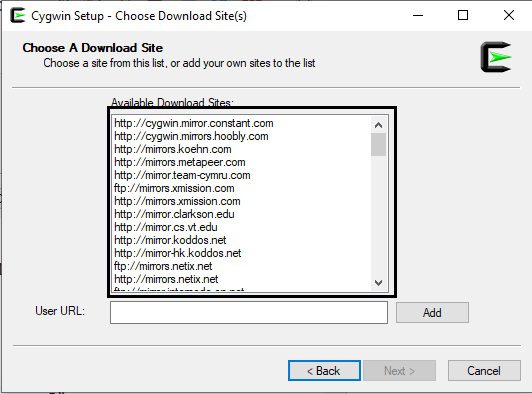
- Буде показано пакети, доступні для встановлення; тут ми маємо вибрати ansible – явно вибрати view as Full, потім знайти «ansible», а потім вибрати останню версію, як показано нижче.
- Ansible-doc необов’язковий, натисніть «Далі».
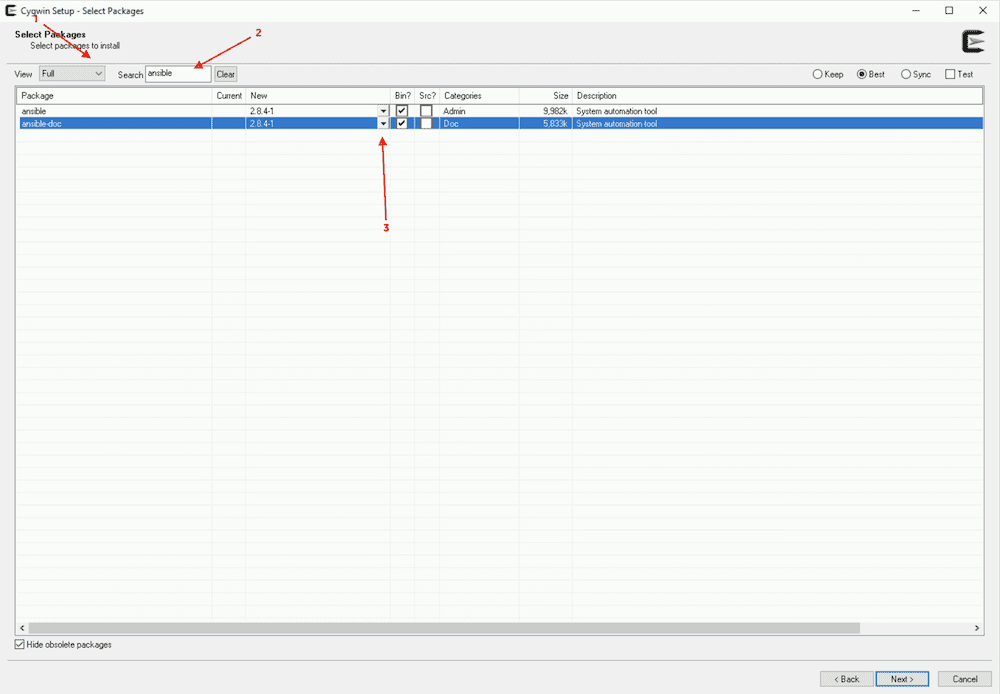
- Перегляньте та підтвердьте зміни, натиснувши «Далі».
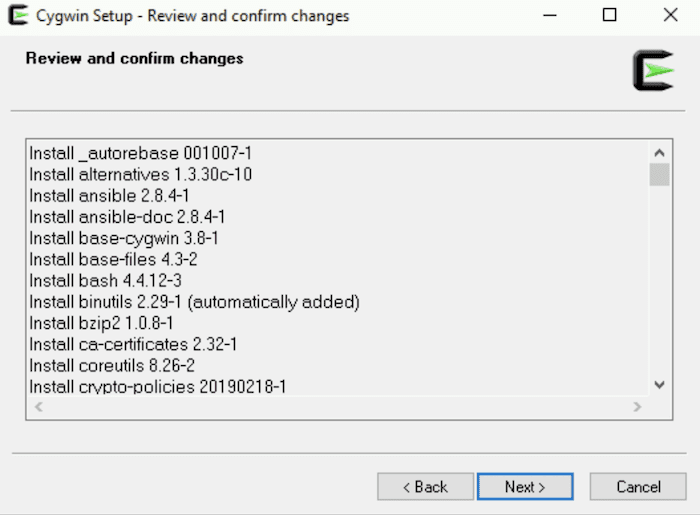
- Він завантажить і встановить необхідні пакети.
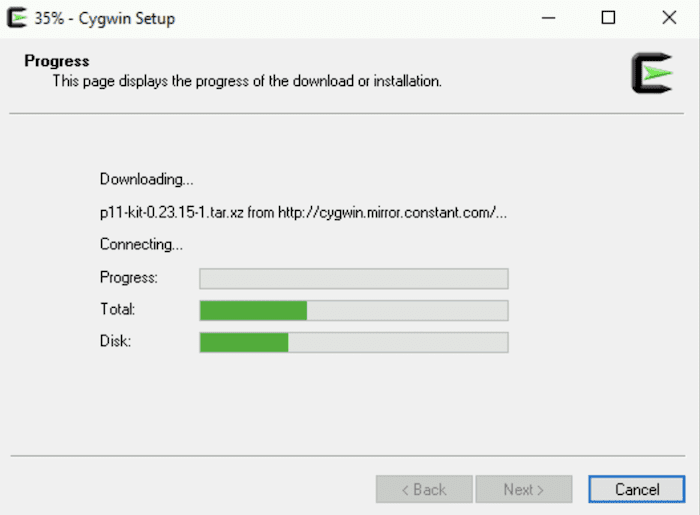
- Після завершення ви отримаєте повідомлення про успішне завершення, натисніть «Готово».
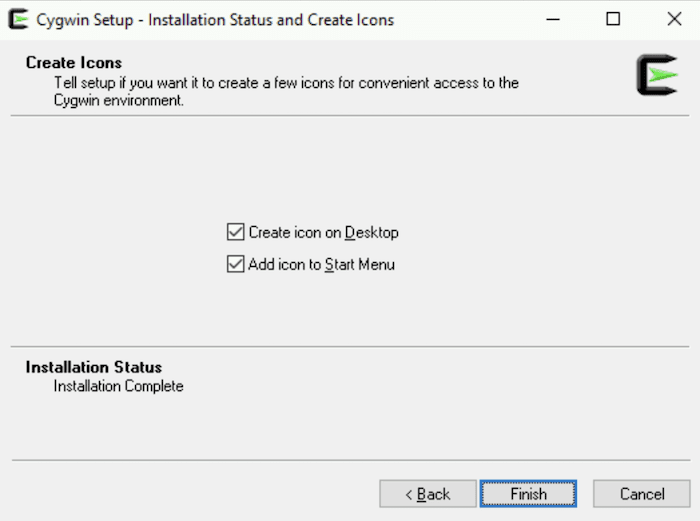
Вітаю! Ви встановили Cygwin з Ansible у Windows. Давайте перевіримо це.
- Двічі клацніть піктограму Cygwin Terminal на робочому столі та введіть ansible –version
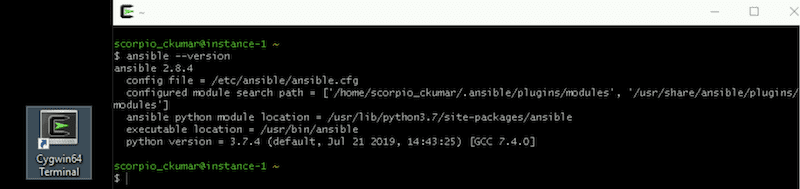
І, як бачите, він успішно встановлений.
Пограйте з цим. Якщо ви зацікавлені у вивченні Ansible, то перегляньте це Курс Udemy.
Використання Ubuntu у Windows 10
Спасибі Microsoft. Тепер можна встановити Ubuntu на Windows 10.
Давайте почнемо.
- Шукайте функції Windows у вікні пошуку. І коли з’явиться «Увімкнути або вимкнути функції Windows», натисніть це.
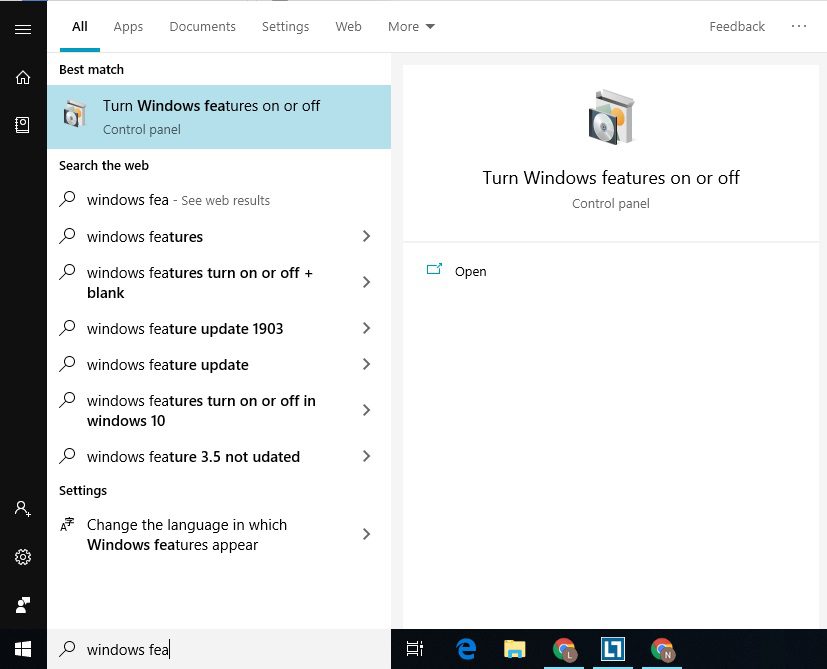
- Відкриється вікно з набором функцій. Прокрутіть вниз і встановіть прапорець підсистеми Windows для опції Linux. І після цього натисніть кнопку ОК.
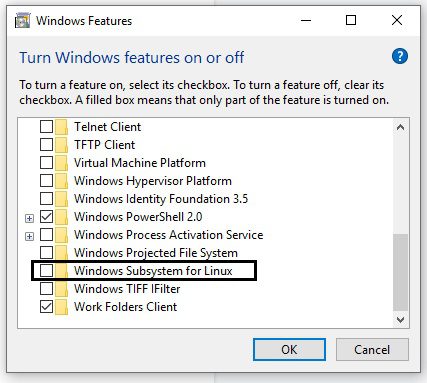
- Відкрийте Microsoft Store і знайдіть Ubuntu, щоб установити останню версію.
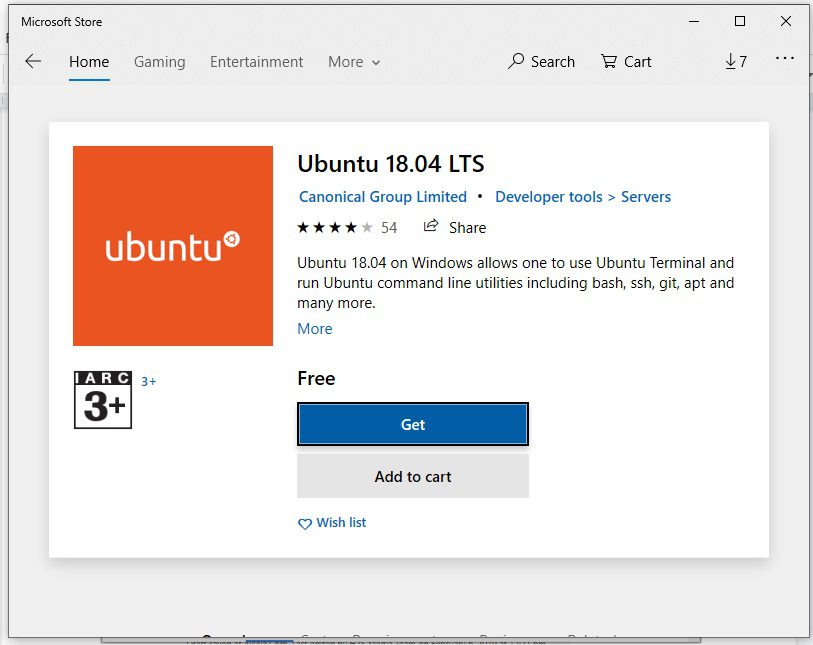
- Після встановлення ви побачите кнопку запуску, використовуйте її, щоб відкрити Ubuntu bash.
- У Ubuntu bash він попросить вас встановити ім’я користувача та пароль для користувача за замовчуванням. Тут також можна встановити пароль облікового запису root, ввівши sudo passwd root
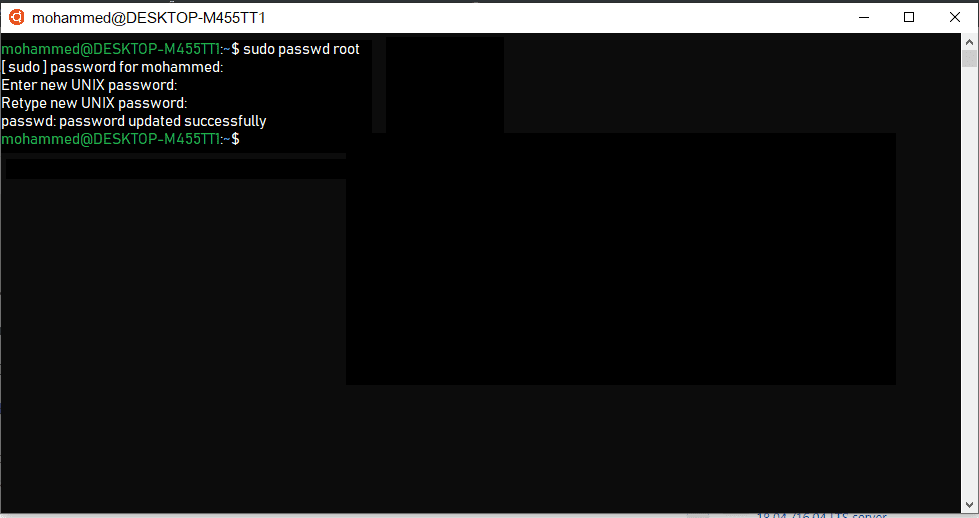
- Настав час встановити Ansible за допомогою наступних команд.
sudo apt-get update sudo apt-get install software-properties-common sudo apt-add-repository ppa:ansible/ansible sudo apt-get update sudo apt-get install ansible
- Натисніть Y, коли з’явиться запит…
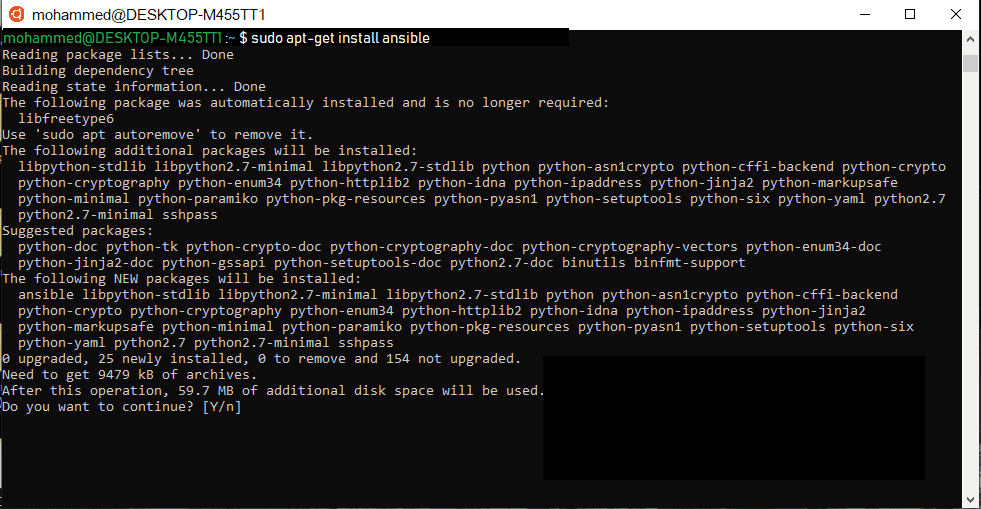
Після встановлення давайте перевіримо, чи створено та запущено демонстраційний посібник.
- Створіть файл під назвою testbook.yml
nano testbook.yml
- Додайте наступні рядки та збережіть файл
- name: testing ansible hosts: localhost tasks: - name: echo a message debug: msg=”this is working"
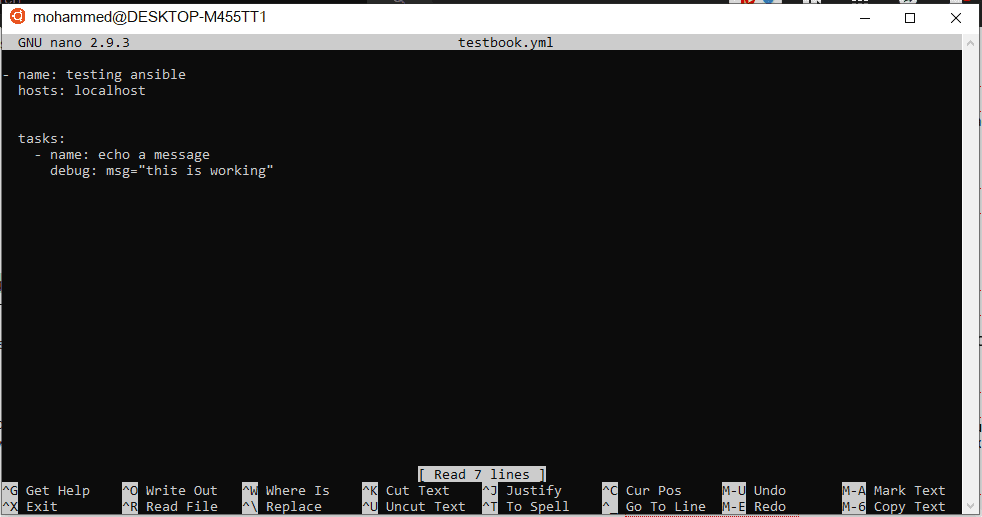
І, нарешті, запустіть підручник.
ansible playbook testbook.yml --connection=local
Висновок
Сподіваюся, це допоможе вам встановити Ansible у Windows. Перегляньте цю публікацію в блозі, щоб дізнатися про посібник для автоматизації завдань.
Вам сподобалось читати статтю? Як щодо того, щоб поділитися зі світом?